Кружки - это простые и практичные элементы дизайна, которые используются для различных целей, таких как обозначение уровня заряда батареи, указание наличия входящего звонка или уведомления о новом сообщении. Но как их вывести на экране iPhone?
Как отобразить круг на экране iPhone
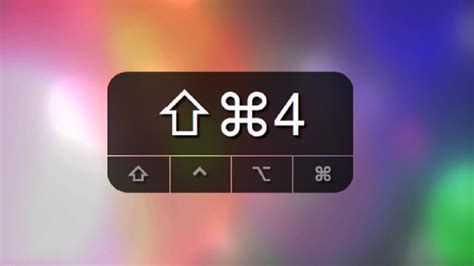
Для отображения круга на экране iPhone вы можете использовать технологию Core Graphics (Quartz 2D). Вот пример кода, который поможет вам вывести круг на экране:
- Создайте новый проект в Xcode.
- Откройте файл ViewController.swift.
- Добавьте следующий код в метод viewDidLoad():
override func viewDidLoad() {
super.viewDidLoad()
let circleView = UIView(frame: CGRect(x: 100, y: 100, width: 100, height: 100))
circleView.backgroundColor = UIColor.red
circleView.layer.cornerRadius = 50
circleView.clipsToBounds = true
self.view.addSubview(circleView)
}
В этом коде мы создаем новый экземпляр UIView и устанавливаем его размеры и позицию на экране. Затем мы устанавливаем красный цвет фона для этого представления и закругляем его углы, чтобы сделать его круглым. Наконец, мы добавляем это круглое представление на главное представление контроллера.
Теперь, когда вы запустите приложение на iPhone, на экране появится круглое представление красного цвета.
Вы можете настроить размер, положение и цвет круглого представления, изменяя значения в коде. Например, чтобы сделать круг больше или меньше, измените значения ширины и высоты в методе initWithFrame().
Теперь вы знаете, как отобразить круг на экране iPhone с помощью Core Graphics. Удачи в вашем программировании!
Простой способ вывести круг на экране

Если вы хотите вывести круг на экране своего iPhone, вам необходимо использовать язык программирования Swift и фреймворк UIKit. Ниже приведен простой способ осуществить это.
- Создайте новый проект в Xcode.
- Откройте файл Main.storyboard и добавьте на экран элемент UIView.
- Установите размеры и положение элемента UIView, чтобы он занимал всю доступную область экрана.
- Откройте файл ViewController.swift и добавьте следующий код в функцию viewDidLoad():
override func viewDidLoad() {
super.viewDidLoad()
let circleView = UIView(frame: CGRect(x: 0, y: 0, width: 100, height: 100))
circleView.center = view.center
circleView.layer.cornerRadius = 50
circleView.backgroundColor = .red
view.addSubview(circleView)
}Этот код создает новый объект UIView с размерами 100x100 пикселей и центрирует его по центру экрана. Затем устанавливается радиус границы объекта UIView, что делает его круглым. Цвет фона объекта UIView устанавливается на красный. Наконец, созданный объект UIView добавляется как подвид объекта UIView, который присутствует на нашем экране.
После запуска проекта вы увидите круг на экране своего iPhone.